So wunderbar die iPhone 11 Pro-Reihe mit dem Dreifach-Kamera-Setup auch ist, es treten immer noch traditionelle Probleme auf. Ein solcher Fall tritt auf, wenn Sie Freunde oder andere Personen fotografieren. Wenn Sie den Blitz verwenden, muss häufig eine Rote-Augen-Korrektur durchgeführt werden.
Inhalt
- Verwandte Lektüre
- So führen Sie die Rote-Augen-Korrektur in der Fotos-App unter iOS 13 durch
- Lösungen von Drittanbietern zur Behebung roter Augen
- So vermeiden Sie Rote-Augen-Fotos mit Ihrem iPhone
-
Abschluss
- Zusammenhängende Posts:
Verwandte Lektüre
- So sichern Sie Ihre iPhone- oder iPad-Fotos auf einem externen Laufwerk mit iOS 13 und iPadOS
- Hier ist alles neu in den Bereichen Fotos und Kamera in iOS 13
- Wo ist Camera Roll in iOS 13 und iPadOS?
- So zeigen Sie iCloud-Fotos auf dem iPhone an
- So zeigen Sie Ihre Foto-Metadaten in iOS 13 und iPadOS an
Mit den jüngsten Updates für iOS ist die Fotos-App robuster geworden und in der Lage, grundlegende Fotobearbeitungen durchzuführen. Heute sehen wir uns an, wie Sie in der Fotos-App die Rote-Augen-Korrektur durchführen.
So führen Sie die Rote-Augen-Korrektur in der Fotos-App unter iOS 13 durch
Apple hat der Foto-App langsam aber sicher immer mehr Funktionen hinzugefügt, um die Notwendigkeit von Lösungen von Drittanbietern zu beseitigen. Eine dieser Neuerungen war die Möglichkeit, die Rote-Augen-Korrektur für Ihre Fotos durchzuführen.
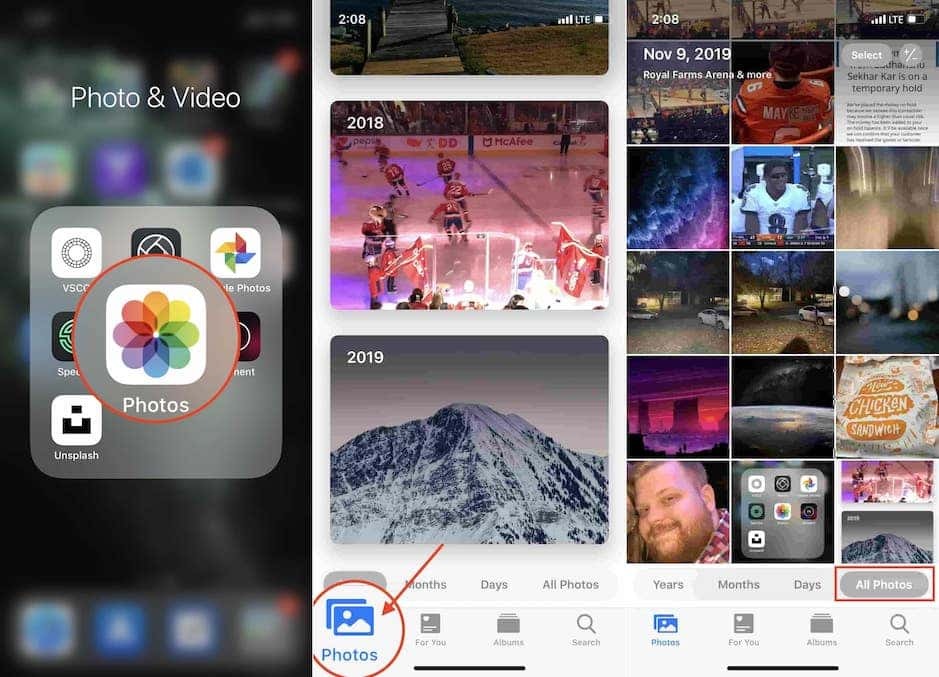
So können Sie dies tun, ohne eine andere App herunterzuladen:
- Öffnen Sie die Fotos-App auf Ihrem iPhone
- Zapfhahn Fotos unten und wählen Sie Alle Fotos
- Suchen Sie das Bild, das korrigiert werden muss
- Wählen Sie das zu bearbeitende Bild aus
Nachdem Sie nun das zu bearbeitende Bild gefunden haben, können wir mit dem eigentlichen Bearbeitungsabschnitt fortfahren.
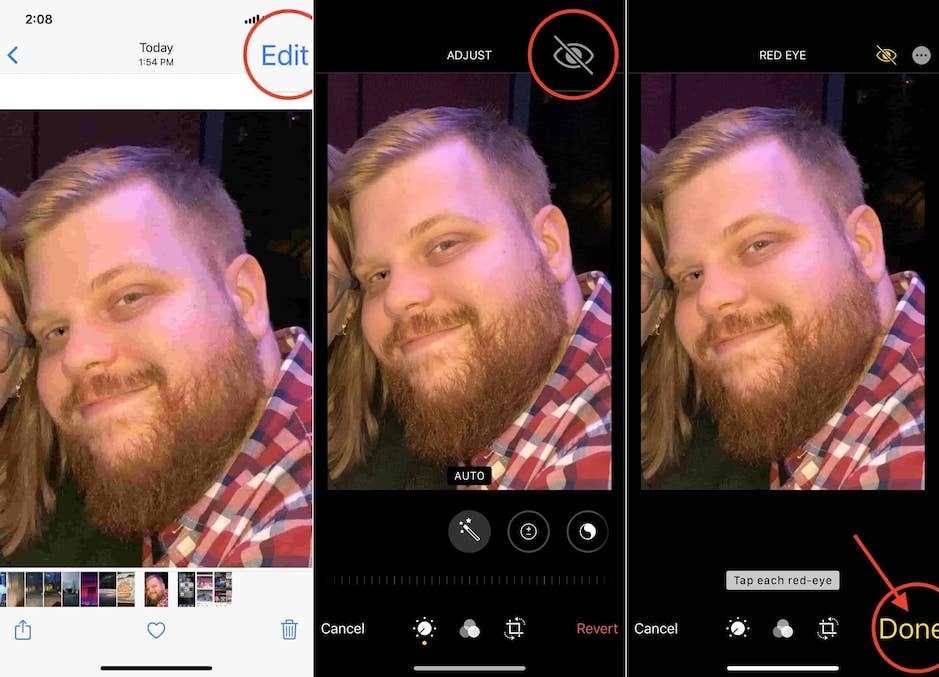
- Tippen Sie auf die Bearbeiten Schaltfläche in der oberen rechten Ecke
- Wählen Sie das Augensymbol mit der durchgestrichenen Linie aus
- Tippe auf jedes rote Auge, das auf dem Foto erscheint
- Zapfhahn Fertig in der unteren rechten Ecke
Nachdem die Fotos-App ihre Wirkung gezeigt hat, sollten Sie das Rote-Augen-Problem in Ihrem Bild nicht mehr sehen. Sie können diesen Vorgang wiederholen, wenn Sie jemanden mit ein wenig roten Augen treffen.
Lösungen von Drittanbietern zur Behebung roter Augen
Obwohl es praktisch ist, funktioniert der integrierte Fotoeditor möglicherweise nicht genau so, wie Sie es möchten, selbst wenn es um Fotos mit roten Augen geht. In diesem Fall können Sie in die Welt des App Store wechseln, in der es eine Reihe von Bildbearbeitungsprogrammen gibt, um Ihre Bilder zu korrigieren.
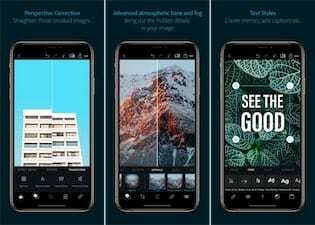
Hier sind einige unserer Favoriten:
- Adobe Photoshop Express (kostenlos mit IAP) – Bearbeiten Sie Bilder wie die Profis mit diesem benutzerfreundlichen digitalen Studio voller Fotobearbeitungsfunktionen auf Ihrem Mobilgerät. Photoshop Express bietet ein vollständiges Spektrum an kostenlosen Fotoeffekten und Bearbeitungsfunktionen auf Knopfdruck.
- Pixelmator (4,99 $) – Pixelmator ist ein leistungsstarker, ebenenbasierter Bildeditor mit vollem Funktionsumfang, mit dem Sie Bilder ausbessern, skizzieren und malen sowie erweiterte Bildkompositionen auf iPad und iPhone erstellen können.
- Dunkelkammer (kostenlos mit IAP) – Sparen Sie sich den Multi-App-Workflow und entdecken Sie die am besten gestaltete, integrierte und leistungsstärkste Bearbeitungs-App für iOS.
- Fix+: Rote-Augen-Entferner (kostenlos mit IAP) – Rote Augen treten heutzutage immer noch auf und es ist ärgerlich, selbst bei den neuesten Telefonmodellen. Das liegt daran, wie unsere Augen funktionieren. Die rote Farbe spiegelt die Farbe der Blutgefäße in unserer Netzhaut wider. Fix+ wurde entwickelt, um diesen Effekt mit einem superrealistischen Ergebnis vollständig zu beseitigen.
So vermeiden Sie Rote-Augen-Fotos mit Ihrem iPhone
Wenn Sie eine Person fotografieren, ist die Wahrscheinlichkeit groß, dass die Pupille der Grund für das Auftreten des roten Auges ist. Dies liegt daran, dass sich die Pupille der Person erweitert, um so viel Licht wie möglich hereinzulassen.
Nachdem Sie das Foto aufgenommen haben und der Blitz aktiviert ist, absorbiert die Pupille das Licht und prallt mit dem roten Erscheinungsbild zurück. Das ist frustrierend, zeigt aber nur, wie wichtig Beleuchtung ist.
Wenn Sie versuchen möchten, Rote-Augen-Fotos zu vermeiden, müssen Sie sicherstellen, dass die Beleuchtung richtig ist. Dies wird natürlich etwas komplizierter, wenn es nachts oder in einer schlecht beleuchteten Umgebung ist, und hier versucht der Blitz, dies auszugleichen.
Abschluss
Unsere iPhones sind leistungsfähiger denn je, auch ohne dass Sie in den App Store eintauchen müssen. Die integrierte Rote-Augen-Korrektur in der Fotos-App ist äußerst praktisch, da Sie nicht herumfummeln und eine andere Fotobearbeitungs-App lernen müssen.
Wenn Sie Probleme mit der Verwendung dieser Funktion haben, melden Sie sich in den Kommentaren unten und lassen Sie es uns wissen. Wenn es eine neue oder andere App gibt, die wir oben nicht erwähnt haben, teilen Sie sie außerdem in den Kommentaren mit, damit wir sie ausprobieren können.
Andrew ist ein freiberuflicher Autor mit Sitz an der Ostküste der USA.
Er hat im Laufe der Jahre für eine Vielzahl von Websites geschrieben, darunter iMore, Android Central, Phandroid und einige andere. Jetzt verbringt er seine Tage damit, für ein HLK-Unternehmen zu arbeiten, während er nachts als freiberuflicher Autor arbeitet.